質問
問題:lsalso.exeの高いCPU使用率を修正するにはどうすればよいですか?
こんにちは。 数日前、CPU使用率が上がり、Windowsコンピューターが遅れてクラッシュすることに気づきました。 タスクマネージャーを開いたところ、CPU使用率が高くなっているのはlsalso.exeであることがわかりました。 それは何ですか、どうすれば修正できますか?
解決した答え
最近、一部のユーザーは、lsalso.exeが高いCPUを引き起こすWindowsマシンで問題に遭遇しました[1] 利用方法。 それはあなたが思っているよりも一般的な問題です。 以前に書いた シェルインフラストラクチャホストのCPU使用率が高い, オーディオエンドポイントビルダーのCPU使用率が高い, Msedgewebview2.exeのCPU使用率が高い、および他の多く。
Lsalso.exeは、Credential GuardおよびKeyGuardプロセスに関連付けられており、Microsoftによって開発されています。 このファイルのプロセスは通常、分離ユーザーモード(IUM)プロセスとして仮想セキュアモード(VSM)と呼ばれる安全な環境で実行されます。 これは一般的に安全で不可欠であると考えられていますが、システム内のCPU使用率が高いなどの問題を引き起こす場合があります。
これは通常、ダイナミックリンクライブラリファイル(DLL)をIUMプロセスにロードしようとする特定のドライバーおよびアプリケーションが原因で発生します。 これにより、システムが不安定になる可能性があります。 このガイドでは、lsalso.exeによって引き起こされる高いCPU使用率に対する2つの可能な解決策を見つけることができます。
バグ、クラッシュ、遅延の問題、さらにはハードウェアの誤動作につながる可能性のある過熱を引き起こす可能性があるため、できるだけ早くこれに対処することをお勧めします。 次のような修復ツールを使用することもできます
リイメージMac洗濯機X9 スキャンを実行します。 この強力なソフトウェアは、さまざまなシステムエラー、BSOD、[2] 破損したファイル、およびレジストリ[3] 問題。 それ以外の場合は、以下の手順に従ってください。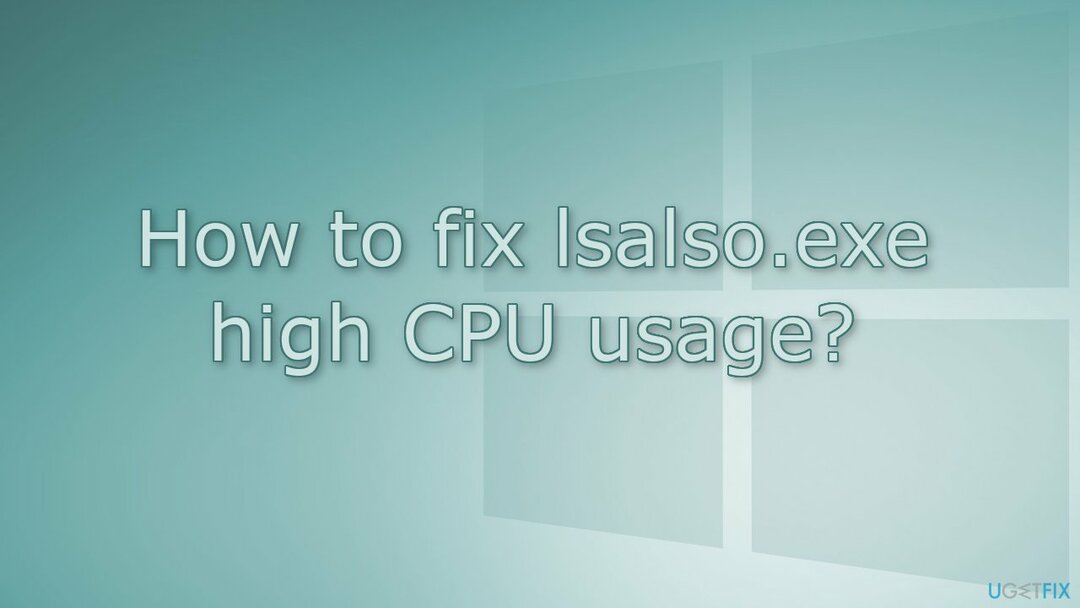
解決策1。 排除のプロセスを使用する
損傷したシステムを修復するには、ライセンス版を購入する必要があります リイメージ リイメージ.
特定のアプリケーションとドライバーはDLLをIUMプロセスにロードできるため、lsalso.exeに関連するCPU使用率が高くなります。 これらの問題のあるアプリケーションとドライバーのプロセスを排除して、問題が解決するかどうかを確認できます。
- タイプ タスクマネージャー 検索エリアでクリックします 開ける
- に移動します [プロセス]タブ 疑わしいアプリケーションを見つけます
- それを右クリックして選択します タスクを終了する
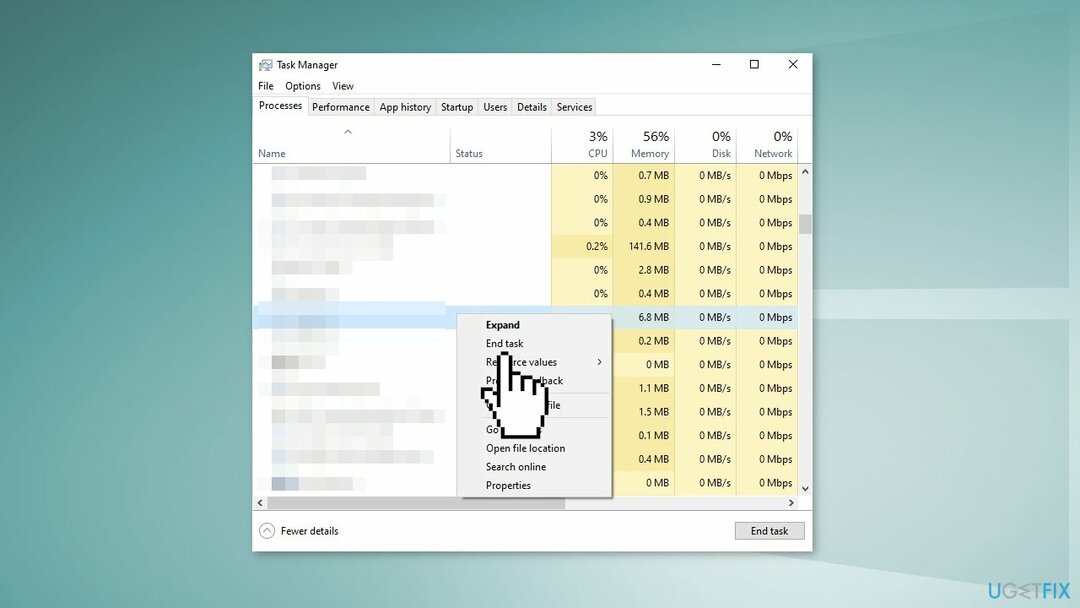
- 他の潜在的に問題のあるアプリケーションでも同じことを行います
- CPU使用率が低下したかどうかを確認します
- そうでない場合は、起動します デバイスマネージャ ドライバーを探します
- それらを右クリックして選択します デバイスをアンインストールします コンテキストメニューから、それがlsalso.exeによって引き起こされる高いCPU使用率に何らかの違いをもたらすかどうかを確認します
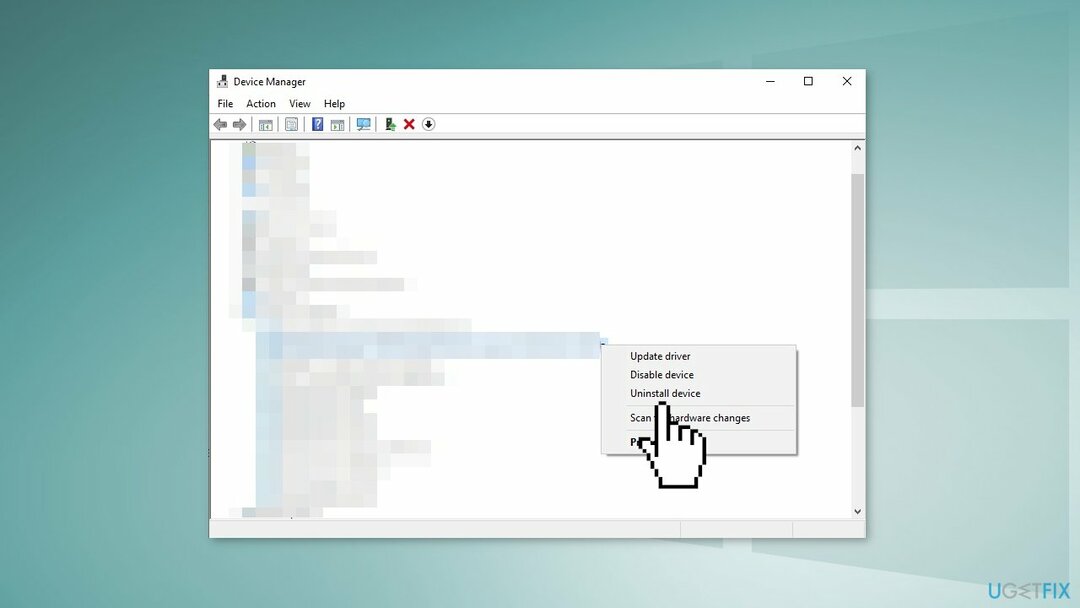
解決策2。 キューに入れられたAPCを確認します
損傷したシステムを修復するには、ライセンス版を購入する必要があります リイメージ リイメージ.
Microsoftは、問題のあるドライバーをチェックするのに役立つWindowsユーザー向けのデバッグツールをいくつか開発しました。
- からWindowsデバッグ(WinDbg)ツールをインストールします Windows Driver Kit
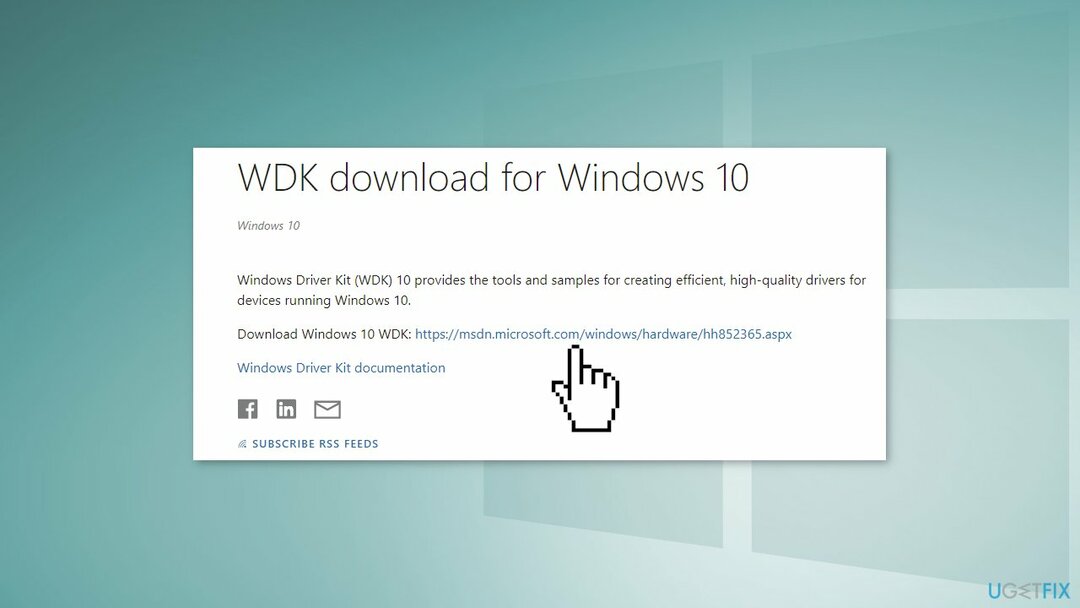
- 次に、 NotMyFault.exe スパイク中にカーネルメモリダンプを生成する
- カーネルメモリを有効にするには、 走る を押してダイアログボックス ウィンドウズ + Rキー
- タイプ 制御システム テキストフィールドに入力して 入る
- クリック 高度なシステム設定
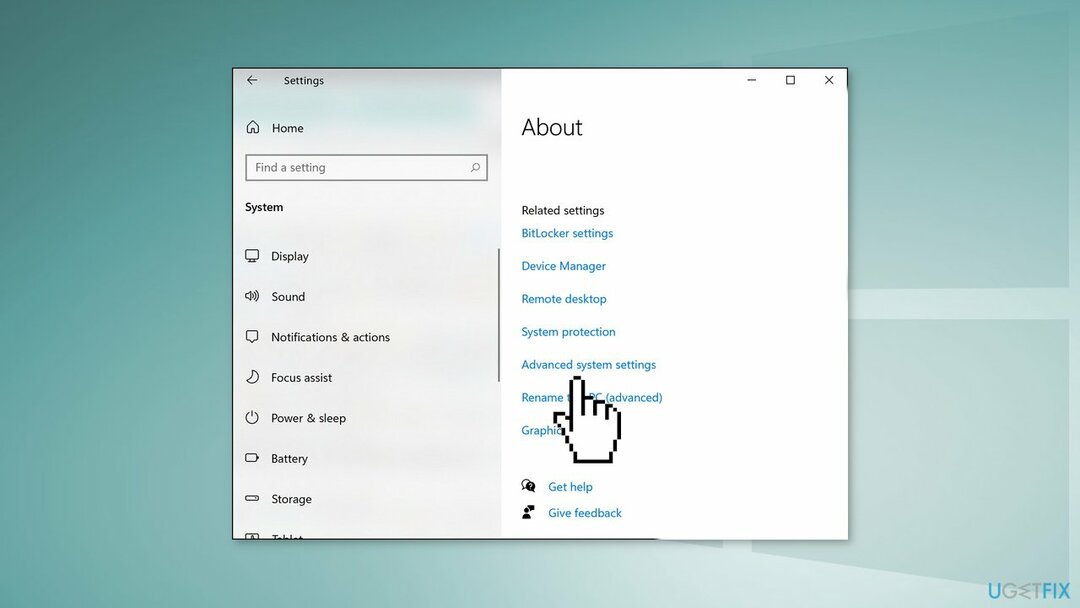
- に向かいます 詳細設定タブ の中に システムプロパティ ダイアログボックス
- クリックしてください 設定 に関連付けられているボタン 起動 と 回復
- のドロップダウンメニューを展開します デバッグ情報を書き込む と選択します カーネルメモリダンプ
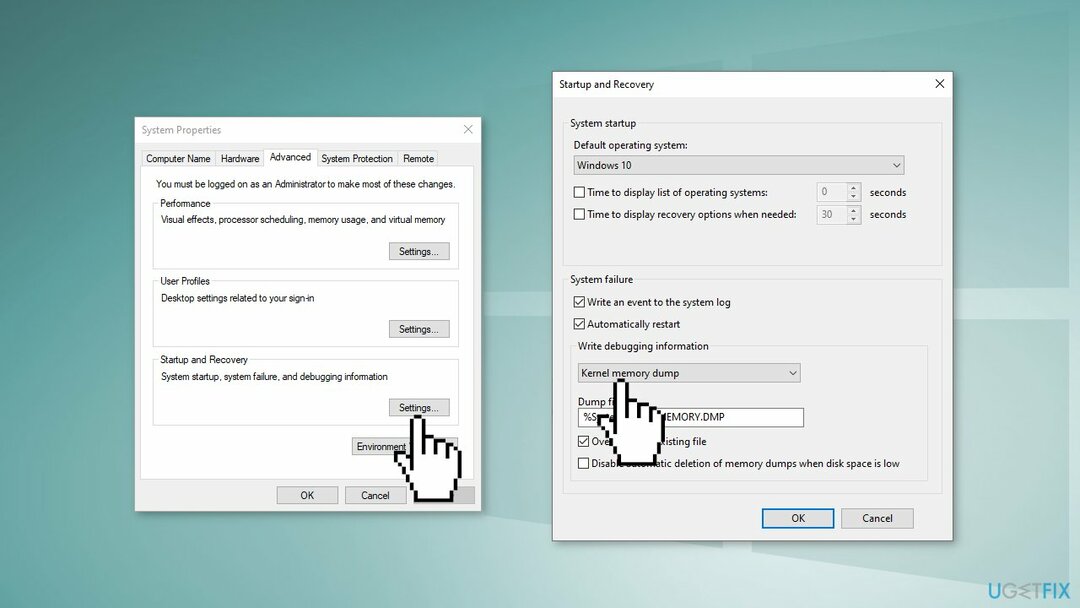
- 打つ わかった ここにダンプファイルの場所をメモします
- [スタート]メニューに移動し、[ WindowsKitsエントリ
- 選ぶ WinDbg(x64 / x86) 続行します
- クリック ファイル を選択します シンボルファイルパス
- タイプ https://msdl.microsoft.com/download/symbols のために Microsoft Symbol Server シンボルパスセクション
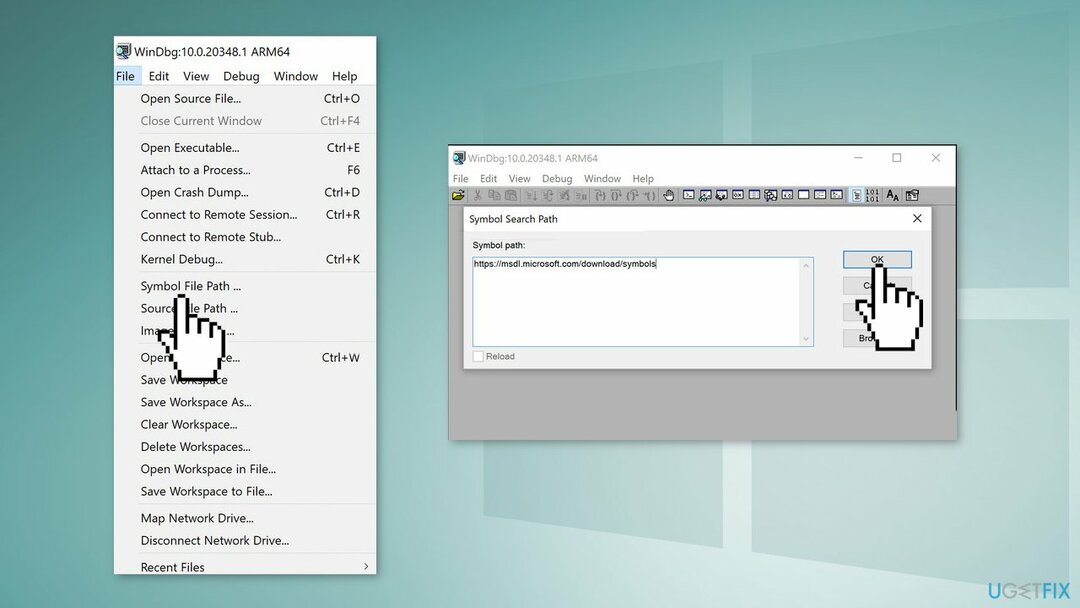
- クリック わかった もう一度[ファイル]メニューにアクセスします
- 選ぶ クラッシュダンプを開く あなたがメモした場所を閲覧します
- クリック 開ける とタイプ !apc コマンドウィンドウでを押して 入る
- コマンドが実行されたら、
.sys 下 LsaIso.exe
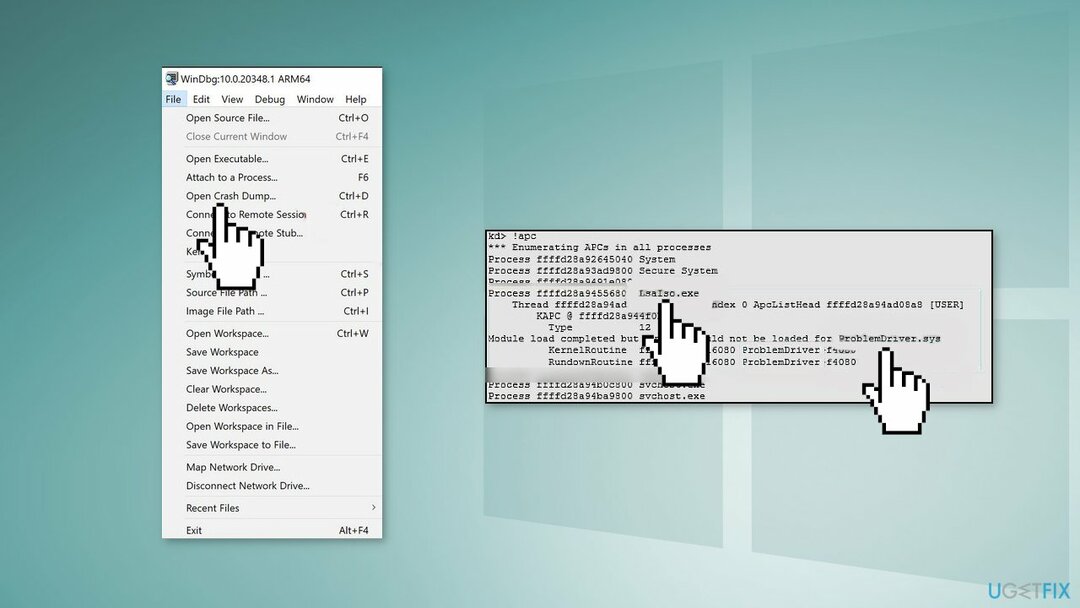
- 今すぐドライバーベンダーに連絡して、 分離ユーザーモード(IUM)の緩和に関する推奨事項に関するMicrosoftドキュメント
エラーを自動的に修復する
ugetfix.comチームは、ユーザーがエラーを排除するための最良の解決策を見つけるのを支援するために最善を尽くしています。 手動の修復技術に苦労したくない場合は、自動ソフトウェアを使用してください。 すべての推奨製品は、当社の専門家によってテストおよび承認されています。 エラーを修正するために使用できるツールを以下に示します。
オファー
今やれ!
修正をダウンロード幸福
保証
今やれ!
修正をダウンロード幸福
保証
Reimageを使用してエラーを修正できなかった場合は、サポートチームに連絡してください。 問題について知っておくべきと思われる詳細をすべてお知らせください。
この特許取得済みの修復プロセスでは、2500万のコンポーネントのデータベースを使用して、ユーザーのコンピューター上の破損または欠落したファイルを置き換えることができます。
損傷したシステムを修復するには、ライセンス版を購入する必要があります リイメージ マルウェア除去ツール。

VPNを使用して地理的に制限されたビデオコンテンツにアクセスする
プライベートインターネットアクセス あなたのインターネットサービスプロバイダーを防ぐことができるVPNです、 政府、およびサードパーティがオンラインを追跡し、完全に匿名でいることを可能にします。 このソフトウェアは、トレントとストリーミング専用のサーバーを提供し、最適なパフォーマンスを確保し、速度を低下させません。 また、地理的な制限を回避して、Netflix、BBC、Disney +、その他の人気のあるストリーミングサービスなどのサービスを、どこにいても制限なく表示できます。
ランサムウェアの作成者に支払いをしない–代替のデータ回復オプションを使用する
マルウェア攻撃、特にランサムウェアは、写真、ビデオ、仕事、または学校のファイルに対する最大の危険です。 サイバー犯罪者は堅牢な暗号化アルゴリズムを使用してデータをロックするため、ビットコインの身代金が支払われるまでデータを使用できなくなります。 ハッカーにお金を払う代わりに、最初に代替手段を使用するようにしてください 回復 失われたデータの少なくとも一部を取得するのに役立つ可能性のあるメソッド。 そうしないと、ファイルと一緒にお金を失う可能性もあります。 暗号化されたファイルの少なくとも一部を復元できる最高のツールの1つ– データリカバリプロ.